Tedesco
AVI è un formato contenitore utilizzato per memorizzare i contenuti multimediali, che è popolare per la distribuzione di contenuti Asiatici. Cosa può riprodurre file RMVB? In questo post, saprete i 10 migliori giocatori RMVB e come convertire RMVB in MP4.
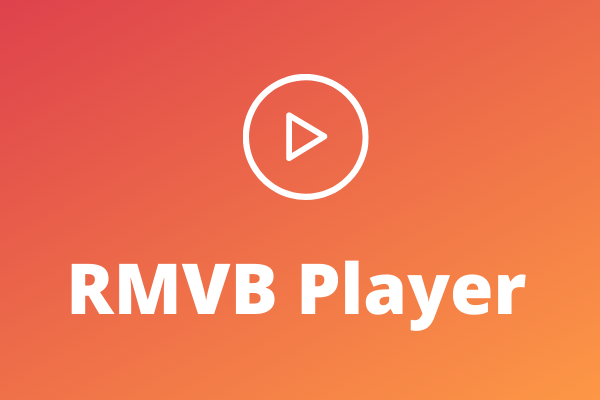
Che cosa è RMVB? RMVB (abbreviazione di RealMedia Variable Bitrate) è un formato video sviluppato da RealNetworks. RMVB è stato ampiamente utilizzato nella memorizzazione di film e programmi TV perché ha una dimensione del file più piccola di DivX, che riduce notevolmente il tempo di download e consente di risparmiare molto spazio di archiviazione per gli utenti. Ora, è sostituito da MP4 e MKV.
A causa del problema di compatibilità, i file RMVB probabilmente non verranno riprodotti sul dispositivo. Non ti preoccupare, ho compilato una lista dei 10 migliori giocatori RMVB (tra cui MiniTool MovieMaker) per diversi dispositivi.
10 Migliori RMVB Giocatori Che Si Dovrebbe Provare
- MiniTool MovieMaker
- GOM Player
- KMPlayer
- IINA
- Elmedia Player
- mpv Player
- MX Player
- OPlayer
- VLC Media Player
- nPlayer Plus
Migliori RMVB Player per Windows
Quando si tenta di aprire i file RMVB con Windows Media Player, verrà visualizzato un messaggio di errore del tipo “impossibile riprodurre il file…”
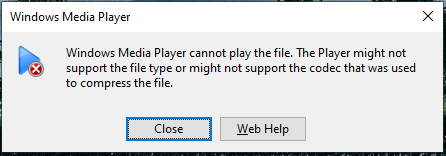
Per risolvere questo problema, questa parte ti offre i 3 migliori lettori RMVB per Windows.
#1. MiniTool MovieMaker
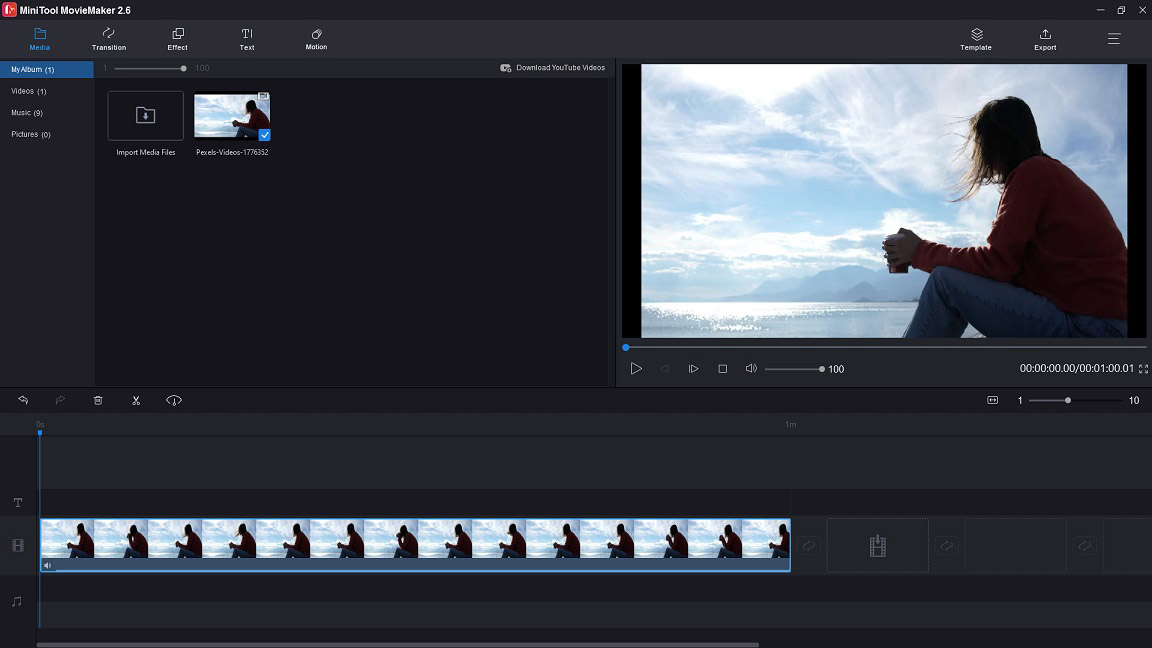
MiniTool MovieMaker è un eccellente editor video. Inoltre, può funzionare come un lettore RMVB e convertitore RMVB. Può riprodurre un file RMVB a velocità diverse e consente di guardarlo in modalità a schermo intero senza distrazioni. Dopo aver visto il video, puoi creare una GIF dalla tua scena preferita e inserire del testo su di essa.
Se si vuole fare RMVB video compatibile con il dispositivo, è possibile convertire RMVB per dispositivi come iPhone, iPad, Galaxy note 9, PS4, Sony TV, Apple TV, e altro ancora.
È semplice da usare, basta scaricare e installare MovieMaker sul tuo computer. Lanciarlo, importare un video RMVB e aggiungerlo alla timeline. Toccare il pulsante di riproduzione per riprodurre il video RMVB.
Download gratuito
Pro:
- Libero, semplice e facilità d’uso dell’interfaccia
- Supporto per tutti i formati video
- regolatore di Velocità e inversione di opzioni
- Offerta video, effetti, filtri
- Consenti la modifica di video
Contro:
- Disponibile solo per Windows
- Mancanza di opzioni per controllare la riproduzione video
#2. GOM Player
GOM Player è un lettore RMVB professionale per Windows e Mac. Oltre a supportare RMVB, supporta anche altri formati video come AVI, MP4, MKV, FLV, MOV, WMV, ecc. Offre due versioni: Gratis e più. Le funzionalità della versione gratuita sono limitate, mentre GOM Player Plus offre ulteriori funzionalità aggiuntive e supporta la riproduzione UHD e 4K. Il prezzo di GOM Player Plus è di $15.
Pro:
- Compatibile con Windows e Mac
- Supporto di una vasta gamma di video, audio e sottotitoli in formato
- Supporto a 360 gradi di riproduzione
- Liscio 4K riproduzione senza buffering (versione plus)
- Essenziale opzioni di riproduzione (versione plus)
- ricerca Automaticamente e sincronizzare i sottotitoli per il film riprodotto
Contro:
- Annunci Display (versione gratuita)
- Nessuna funzionalità avanzate (versione gratuita)
#3. KMPlayer
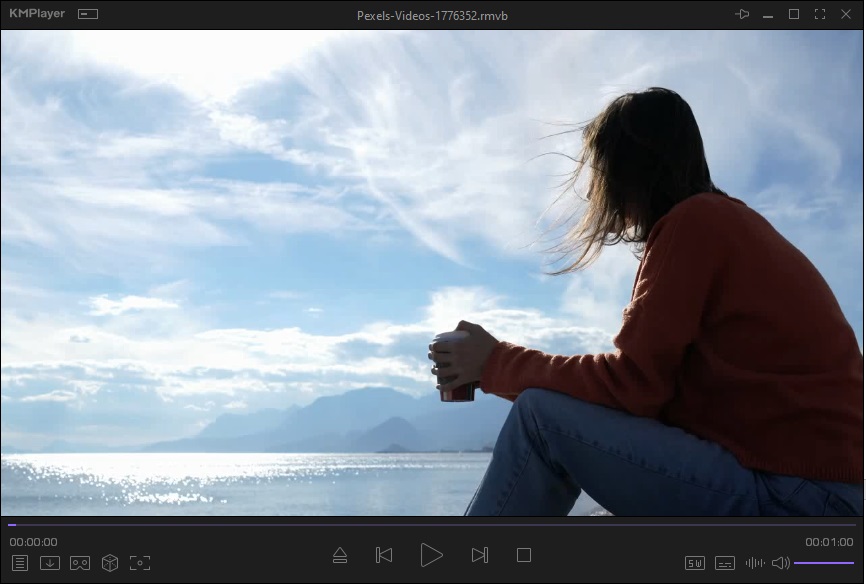
KMPlayer è un altro lettore RMVB gratuito per Windows e altri sistemi operativi tra cui macOS, Android e iOS. È possibile guardare video di alta qualità come 4K, 8k, UHD, 60fps senza ritardi. Il tasso di utilizzo della CPU è inferiore rispetto ad altri giocatori, in modo da poter riprodurre video HD su un PC di fascia bassa con facilità. Altre funzionalità includono caricare sottotitoli esterni, scaricare video di YouTube, scaricare sottotitoli, cattura dello schermo, riprodurre video in modalità VR e così via.
Pro:
- Interfaccia utente moderna
- Supporta quasi tutti i formati
- FTP, URL, YouTube, DVD, supporto per la riproduzione di directory.
- Scarica video da siti web
- Cattura GIF dal video in riproduzione
- Cambia velocità di riproduzione
- Opzioni personalizzabili per video
- Accelerazione hardware
Contro:
- Non user-friendly
Leggere anche: 7 Migliori registratori GIF gratuiti per registrare una GIF
Miglior lettore RMVB per Mac
Per gli utenti Mac, possono affrontare lo stesso problema degli utenti Windows quando si aprono i file RMVB con il lettore video integrato-QuickTime. QuickTime non supporta in modo nativo RMVB, quindi è necessario un lettore RMVB di terze parti. Cosa può aprire i video RMVB su Mac? Questa parte ti offre i 3 migliori giocatori RMVB per Mac.
#4. IINA
Quando si tratta di lettori video per Mac, potresti sentire parlare di VLC, QuickTime, MPlayer e così via. Ma QuickTime non supporta RMVB; VLC balbetta durante la riproduzione di video HD; MPlayer è obsoleto.
Quindi, consiglio vivamente IINA a voi. IINA è open-source e gratuito sotto la licenza GPLv3. È uno dei migliori lettori video per Mac basati su mpv, che supporta la maggior parte dei formati video includono RMVB, MP4, MKV, AVI, ecc.
Ti offre vari temi: Dark, Ultra Dark, Light e Medium Light. Inoltre, questo lettore RMVB supporta anche la modalità picture in picture e consente di riprodurre video locali o lo streaming di video online senza distrazioni.
Pro:
- Free e open-source, senza annunci
- Funzione Force Touch, Picture-in-Picture, e Touch Bar
- Riproduci video in qualsiasi formato
- Ricco di opzioni di riproduzione
- Stream video di YouTube
- Mantenere la cronologia di riproduzione
- Supporto per le estensioni del browser
- Disponibile in 33 lingue
Contro
- No opzioni di editing video
- compatibile Solo con Mac
#5. Elmedia Player
Elmedia Player è un lettore RMVB versatile per Mac. Puoi goderti video di alta qualità senza intoppi e senza rallentamenti dovuti all’accelerazione hardware e trasmettere video ultra-HD e 4K su Chromecast Ultra, Apple TV e Smart TV di LG, Samsung e Panasonic senza perdita di qualità. E ‘ in grado di streaming video da YouTube, Vimeo, e Dailymotion, e consente di prendere screenshot da momenti memorabili.
Pro:
- Supporto ogni video & formato audio
- supporto per la riproduzione di video 4K
- Controllare la velocità di riproduzione
- Stream video online senza annunci
- Sincronizzare i sottotitoli per video
- correzione Colore
- Ruotare, mirror, flip video
Contro:
- Le caratteristiche sono limitate nella versione gratuita
- Solo il supporto per macOS
#6. mpv Player
Questo lettore RMVB gratuito e open-source funziona su macOS, Windows, Linux e BSD-based, rilasciato nel 2013. Con il supporto YouTube-dl, sei in grado di trasmettere contenuti di alta qualità da YouTube e da più di 1000 siti Web supportati. Cosa c’è di più, mpv player consente di controllare la riproduzione, video, audio e sottotitoli con tasti di scelta rapida. È perfetto per gli appassionati tecnici.
Pro:
- Gratuito, open-source e multi-piattaforma
- Speciale supporto sottotitoli
- streams Online support
- Personalizzare la riproduzione video
- Avanzate upscaling filtri
- gestione Colore
- Comando-controlli di linea
- annunci
Contro:
- Complicato per i principianti
Leggere anche: Top 12 migliori lettori video nel 2021 (Desktop& Mobile)
Miglior lettore RMVB per Android
Questa parte fornisce i 2 migliori lettori RMVB per Android.
#7. MX Player
MX Player è un potente lettore RMVB per Android, con oltre centinaia di formati video di supporto. Il supporto dell’accelerazione hardware e della decodifica multi-core è una caratteristica importante di MX Player, che migliora notevolmente la velocità di caricamento del video.
Pro:
- Supporto principali formati video e audio
- accelerazione Hardware e la decodifica multi-core support
- Zoom in, zoom out e pan
- built-In servizio di streaming
- Condividere i file multimediali con gli altri senza l’utilizzo dei dati mobili
- blocco Bambini
Contro:
- gli annunci Display
#8. OPlayer
Un altro lettore video in grado di aprire file RMVB su Android è OPlayer. Può trasmettere video alla TV tramite Chromecast o DLNA render, scaricare i sottotitoli dai sottotitoli aperti, modificare la velocità di riproduzione e 0,25 x a 4.0 e più.
Pro:
- supporta una varietà di formati video
- Video regolatore di velocità
- Mobile a Mobile file sharing
- Stream video online tramite HTTP, FTP, MMS…
Contro:
- Gli annunci Display
- caratteristiche Aggiuntive della versione a pagamento
Migliori RMVB Player per iOS
Qui ci sono 2 migliori RMVB giocatori per iOS: VLC Media Player e nPlayer.
#9. VLC Media Player
VLC Media Player è un lettore multimediale multipiattaforma in grado di aprire la maggior parte dei file multimediali come video, file audio, dischi, dispositivi e protocolli di streaming di rete. È ricco di funzionalità, con registrazione dello schermo, ricerca di sottotitoli online, ritaglio video, ridimensionamento video, filigrana video, download video, conversione video, ecc.
Pro:
- Libero di usare
- Funzionare sulla maggior parte dei sistemi operativi, tra cui Android
- Tutti i formati sono supportati
- Multi-traccia audio e sottotitoli
- riproduzione audio in background
- Timer funzione di riproduzione
Contro:
- in Ritardo durante la riproduzione di video 4K
#10. nPlayer Plus
nPlayer Plus può essere considerato il miglior lettore multimediale per iOS. Supporta tutti i formati video incluso RMVB, quindi non è necessario convertire RMVB in MP4 per rendere il video compatibile con il tuo iPhone. Questo lettore RMVB ha tutte le caratteristiche necessarie per la riproduzione video e costa solo 8 8.99.
Pro:
- Supporto DTS, DTS cuffie e Dolby
- Modalità 3D supporto
- Servizi cloud supporto come Dropbox, Google Drive, Microsoft OneDrive,ecc.
- Riprendere la riproduzione
Contro:
- Non libero
Click to Tweet
lettura Ulteriore: Come Convertire RMVB MP4
Per aprire RMVB video sul vostro dispositivo, oltre a RMVB giocatori, è anche possibile utilizzare un convertitore video per convertire RMVB MP4. Qui consiglia MiniTool MovieMaker e convertitore online
Convertire RMVB in MP4 con MiniTool MovieMaker
Passo 1. Scarica e installa MiniTool MovieMaker.
Download gratuito
Passo 2. Avviarlo e importare il video RMVB facendo clic su Importa file multimediali.
Punto 3. Trascinalo nella timeline e fai clic su Esporta per continuare.
Punto 4. Assicurarsi che il formato MP4 sia selezionato. Quindi modificare la cartella di salvataggio, la risoluzione o il nome del file in base alle esigenze.
Punto 5. Una volta fatto, fare clic sul pulsante Esporta per convertire RMVB in MP4.
Opzione 2. Converti RMVB in MP4 online
Un altro convertitore RMVB in MP4 è il convertitore online. Supporta la conversione video e l’editing video.
Ecco come convertire RMVB in MP4.
Punto 1. Visita il sito web del convertitore online.
Punto 2. Fare clic su MP4 Converter e scorrere verso il basso la pagina fino a trovare RMVB a MP4. Clicca su RMVB a MP4.
Punto 3. Carica il file RMVB che vuoi convertire. Tocca Converti.
Punto 4. Al termine del processo di conversione, scaricare il file MP4 sul dispositivo.
Conclusione
Prova i giocatori RMVB di cui sopra per guardare i video RMVB senza problemi! Se non si desidera installare alcun software, utilizzare un convertitore online per convertire RMVB in MP4 e riprodurlo con i lettori video incorporati.